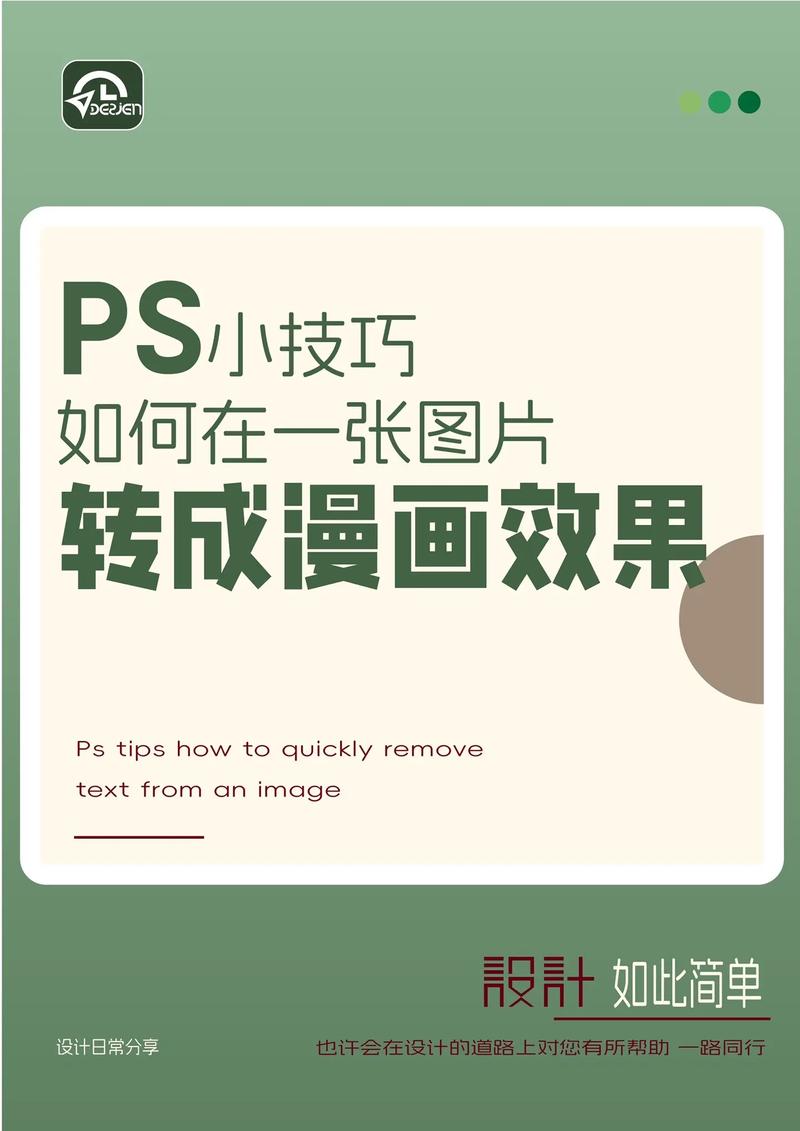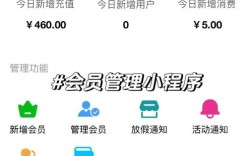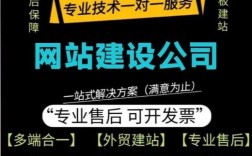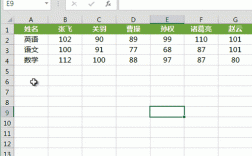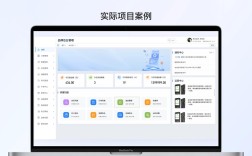动效设计是现代视觉传达中不可或缺的环节,而Photoshop(PS)作为强大的图像处理软件,也具备制作动效的完整功能,通过PS的时间轴面板、图层样式和关键帧动画,设计师可以轻松创建从简单过渡到复杂交互动效的作品,以下是使用PS进行动效设计的详细步骤和技巧。
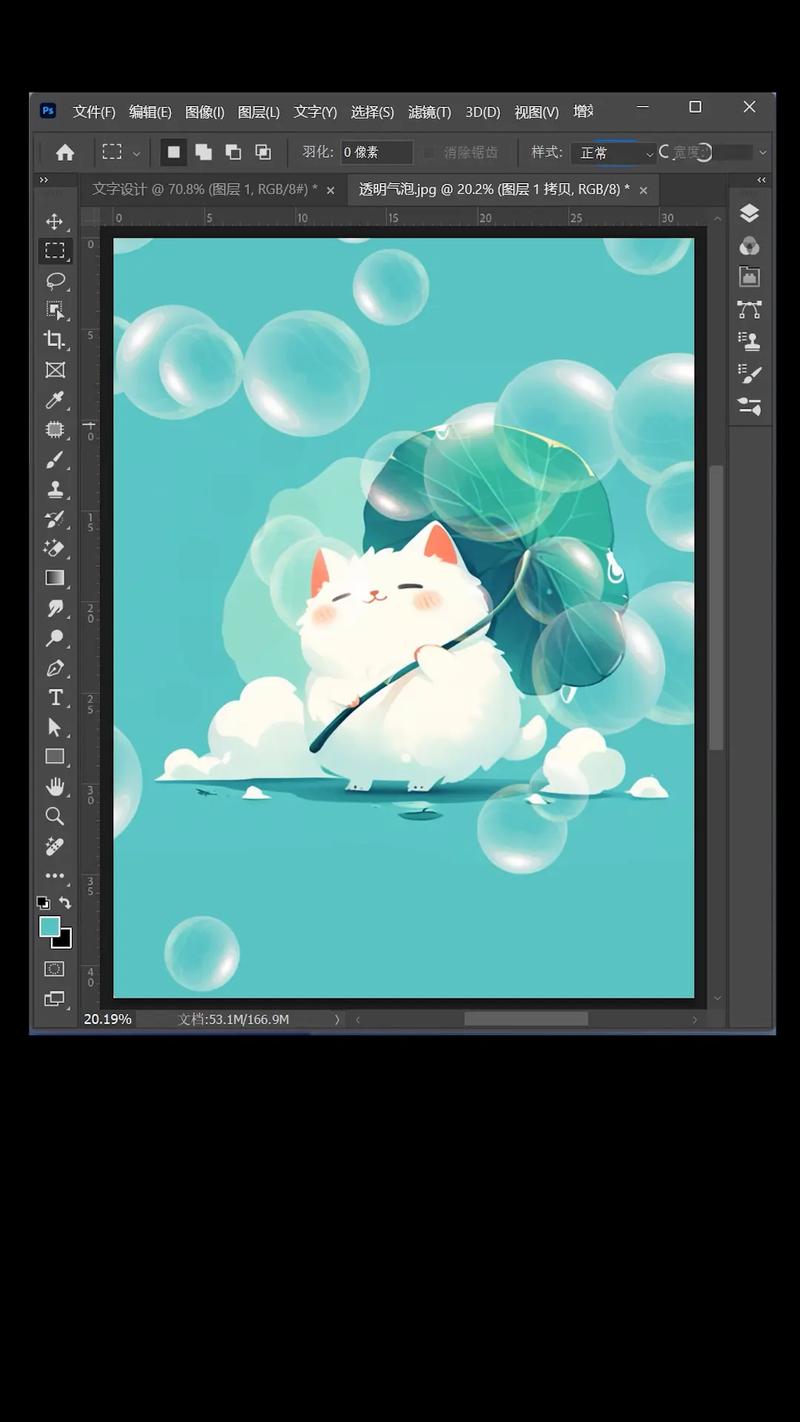
准备工作是关键,在开始制作动效前,需要明确动效的目的、时长和风格,例如是UI界面反馈、广告banner动画还是社交媒体短视频,整理好素材,包括分层的设计稿(如背景、图标、文字等),确保每个需要独立动画的元素位于不同图层,这将为后续的关键帧设置提供便利,检查画布尺寸和帧率,通常网页动效建议使用24-30fps,而社交媒体短视频可能需要更高的帧率以保证流畅度。
进入PS界面后,动效的核心操作集中在“时间轴”面板,通过窗口>时间轴打开该面板,选择“创建时间轴动画”后,即可开始设置关键帧,关键帧是动画的“节点”,用于定义元素在不同时间点的状态变化,要制作一个图标淡入效果,首先将时间指针移至0秒,点击位置、不透明度或图层样式前的秒表图标,记录初始状态;然后将时间指针拖至 desired 时间点(如1秒),调整不透明度从0%到100%,PS会自动生成中间帧,同理,通过改变图层的位置(移动工具)、旋转(编辑>变换>旋转)、缩放(自由变换)或样式参数(如投影、渐变叠加),可以组合出丰富的动画效果。
对于复杂的动效,图层管理至关重要,使用图层组可以分类管理不同元素的动画轨道,避免混乱;通过调整图层顺序可以控制动画的叠加关系;而“图层蒙版”则能实现元素的渐显渐隐或局部动画,PS的“ tween”功能(在关键帧右键选择“关键帧辅助”)可自动生成中间过渡帧,如平滑移动或缓动效果,让动画更自然,需要注意的是,动画时长需根据实际需求调整,过长的动画会导致文件过大,而过短则可能影响信息传达。
制作完成后,预览和导出是最后一步,点击时间轴面板的播放按钮可实时查看动效效果,发现问题后返回图层调整关键帧参数,导出时,PS支持多种格式:GIF适合简单循环动画,但颜色有限;MP4或MOV适合高质量视频动效,支持透明通道(需选择“视频”>“渲染>渲染视频”);而PNG序列则保留每一帧的清晰度,适合导入AE等软件进行后期处理,导出前务必检查文件大小和画质平衡,必要时通过“存储为Web所用格式”(Ctrl+Alt+Shift+S)调整GIF的颜色数量或MP4的比特率。

相关问答FAQs
Q1:PS中如何制作循环动画?
A1:在时间轴面板中,完成动画的关键帧设置后,点击面板下方的“循环选项”(通常为“一次播放”),选择“循环”或“往返循环”,若需自定义循环次数,可在“循环选项”中选择“其他”,输入具体数值,制作一个无限循环的加载动画,可将循环次数设为“无限”,并确保首尾关键帧的状态一致,避免动画跳变。
Q2:动效导出为GIF时出现卡顿或文件过大,如何优化?
A2:可通过以下方式优化:1)减少帧数:适当延长关键帧间隔,降低总帧数;2)减小画布尺寸:在导出前缩小图像尺寸,如从1920×1080降至800×600;3)降低颜色数量:在“存储为Web所用格式”中,将颜色调色板从“256色”减少至“64色”或“32色”,并选择“自适应”或“图案”以减少噪点;4)关闭图层效果:减少投影、渐变等复杂样式,简化动画元素,若对画质要求不高,还可尝试导出为低比特率的MP4格式,再通过在线工具转换为GIF。